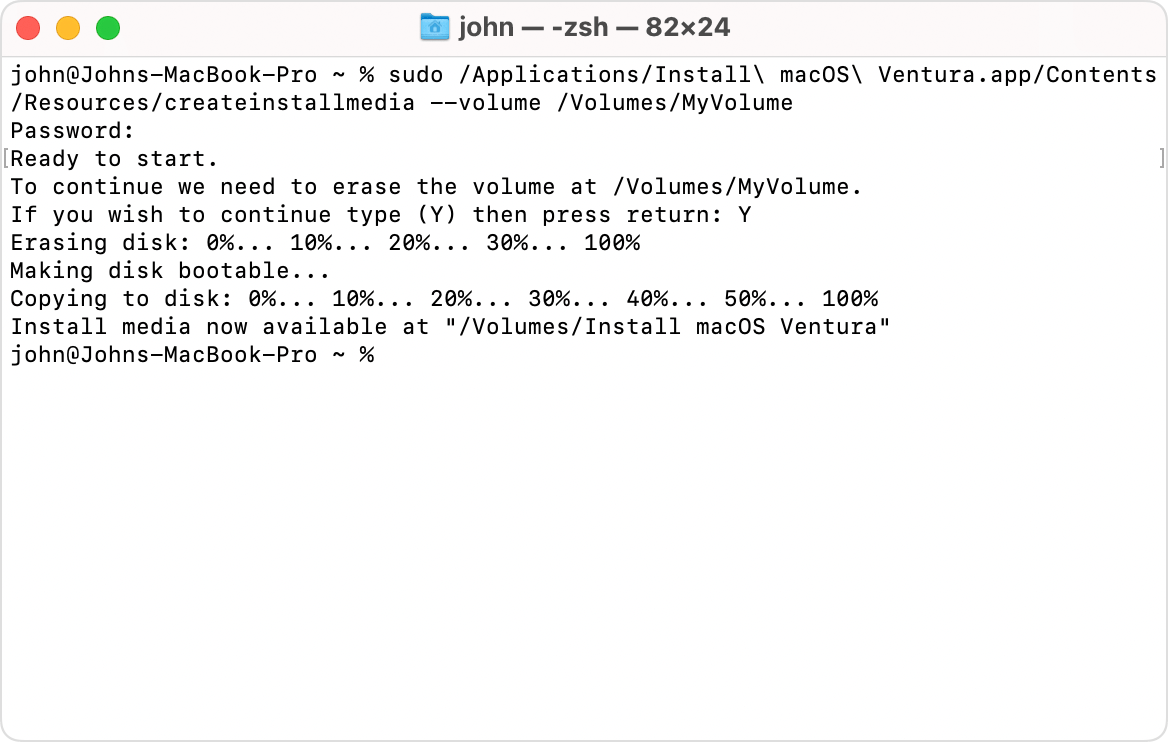Olá Usuario(a),
Aqui é a comunidade Apple de usuários ajudando outros usuários iguais a você.
Criar um instalador inicializável para o macOS - Suporte da Apple (BR)
Você não precisa de um instalador reiniciável para fazer upgrade do macOS ou reiniciar o macOS, mas pode ser útil se quiser instalar o macOS em vários computadores sem precisar baixar o instalador cada vez ou se não conseguir instalar um macOS compatível a partir do Finder ou da Recuperação do macOS.
Requisitos para criar um instalador inicializável
- Uma unidade flash USB ou outro volume secundário com pelo menos 14 GB de armazenamento disponível, formatado como Mac OS Expandido
- Um instalador completo do macOS. Baixe um instalador completo de um Mac que esteja executando o macOS High Sierra ou posterior, a versão mais recente do macOS Sierra ou a versão mais recente do OS X El Capitan. O Mac também deve ser compatível com o macOS que você está baixando. Administradores corporativos: faça o download da Apple, não de um servidor de atualização hospedado localmente.
- Baixe um instalador do macOS na App Store ou no navegador
Usar o Terminal para criar o instalador inicializável
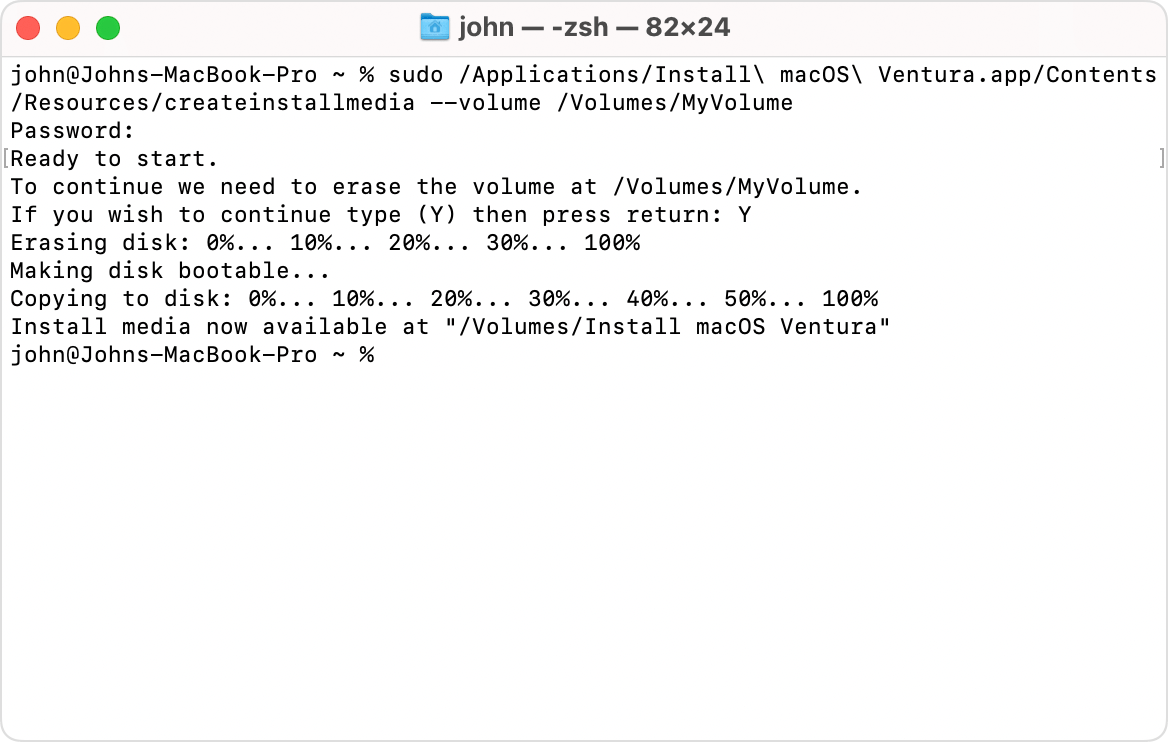
- Conecte a unidade flash USB ou o outro volume que está sendo usado como instalador inicializável.
- Abra o Terminal, que fica na pasta Utilitários, dentro da pasta Aplicativos.
- Insira ou cole um dos comandos abaixo no Terminal, depois pressione Return para executar o comando. Esses comandos presumem que o instalador está na pasta Aplicativos e que o nome da unidade flash USB ou do outro volume que você está usando é MyVolume. Se o volume tiver um nome diferente, substitua MyVolume no comando pelo nome do seu volume.
- Quando solicitado, digite a senha de administrador. O Terminal não mostra nenhum caractere enquanto você digita. Depois, pressione Return.
- Quando solicitado, digite Y para confirmar que deseja apagar o volume e pressione Return. O Terminal mostra o progresso conforme o volume é apagado.
- Depois que o volume for apagado, você talvez veja um alerta informando que o Terminal deseja acessar os arquivos em um volume removível. Clique em OK para permitir que a cópia continue.
- Quando o Terminal informar a conclusão do processo, o nome do volume será igual ao nome do instalador baixado, por exemplo, Instalação do macOS Sonoma. Agora, você pode encerrar o Terminal e ejetar o volume.
Comandos
Dependendo do macOS baixado, insira um dos seguintes comandos no Terminal, conforme orientado acima.
- Substitua MyVolume no comando pelo nome do volume.
- Se o Mac estiver executando o macOS Sierra ou anterior, adicione --applicationpath seguido do caminho correto do instalador, semelhante ao que é exibido no comando do El Capitan abaixo.
Espero ter ajudado!
Atenciosamente
Dav3 G®️0hl666